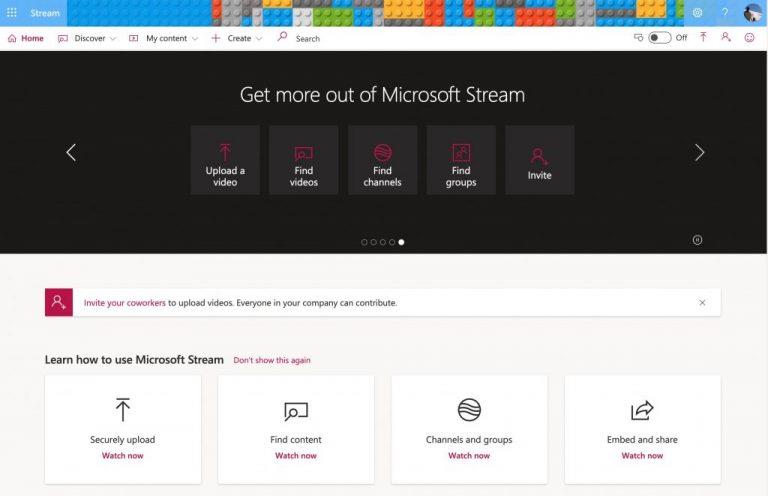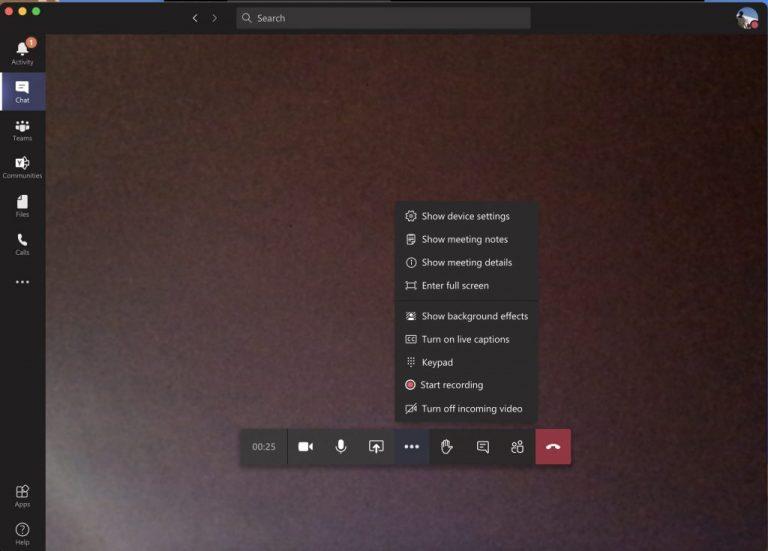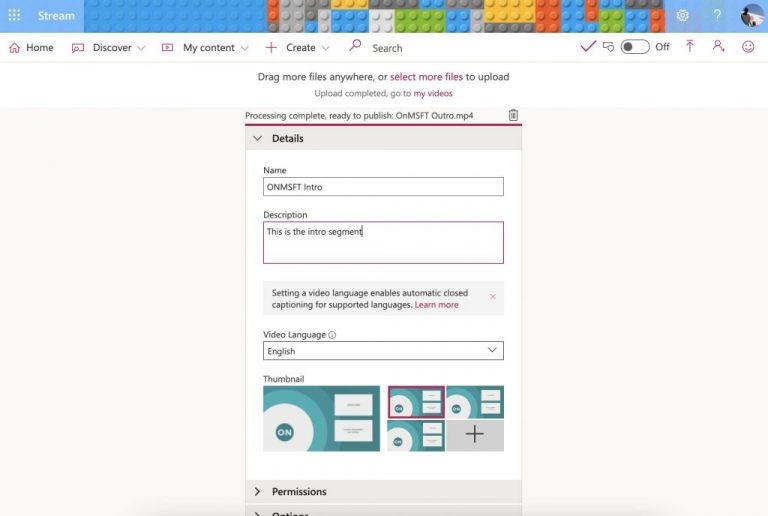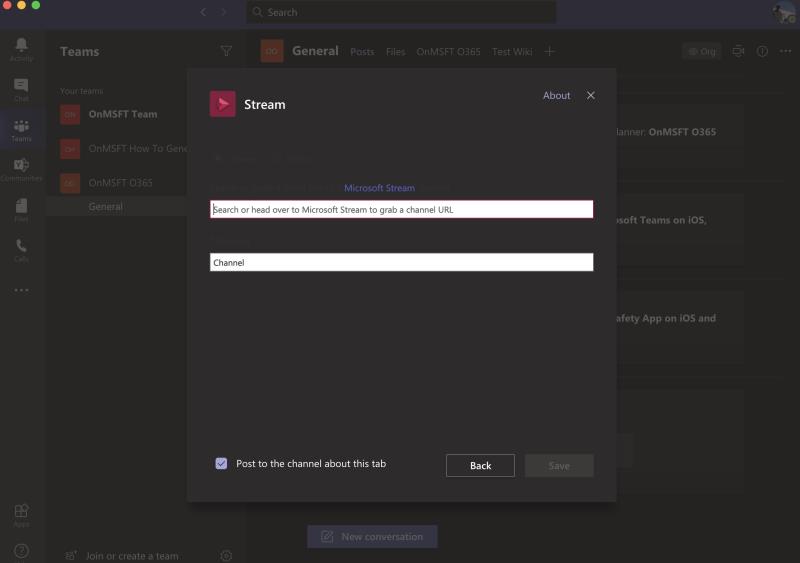Днес ще обясним как можете да използвате Stream във ваша полза както за работа, така и за образование и други в различни сценарии.
Записвайте срещи на екипи и ги преглеждайте в поток
Качете свои собствени видеоклипове в поточно предаване и ги споделяйте за ръководства, уроци и други.
Създайте канал в Stream и след това го добавете към Teams, така че колегите и учениците да имат бърз достъп до вашите видеоклипове
Когато използвате Teams, може да дойде момент, когато искате да запишете среща с помощта на Microsoft Stream. Е, докато продължаваме нашата поредица за извличане на повече от Microsoft 365, днес ще обясним как можете да използвате Stream в своя полза както за работа, така и за образование и други в различни сценарии.
Какво е поток?
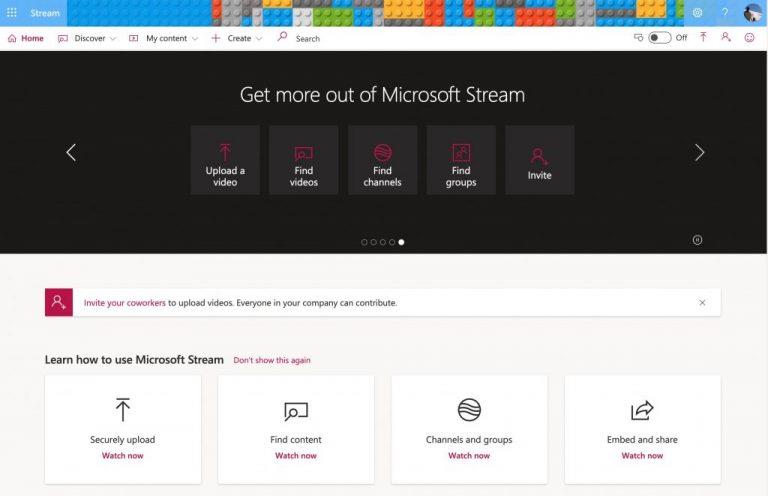
Преди да се заемете с нещо, какво е Microsoft Stream? Е, малко като YouTube, Stream е услуга, където можете да качвате, преглеждате и споделяте видеоклипове във вашата организация или вашето училище. Той е ограничен само до вътрешни потребители и може да се използва за споделяне на записи, срещи, презентации и др. По-рано обяснихме как работи Stream тук и как можете да го настроите, така че го прочетете, ако тепърва започвате.
Записване на срещи на екипи в поток
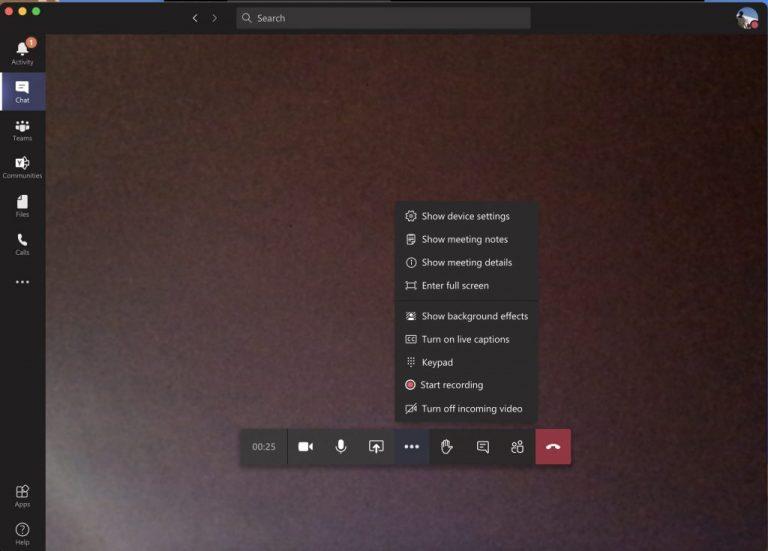
Използването номер едно за Stream е да записва срещи в Teams. Можете да направите това в Teams, като щракнете върху ( . . ) Още опции и след това изберете Стартиране на записа. Ще получите известие за записа и когато приключите, можете да посетите отново същото меню и да изберете Спиране на записа. Оттам ще получите имейл, който ви свързва към поток, където можете да изтеглите видеоклипа или да го видите. Записът също ще се покаже в чата или в канала и можете да щракнете върху връзката, за да го видите онлайн в Поток.
След като посетите Microsoft Stream, можете да изтеглите записа на срещата, като щракнете върху раздела Откриване, последван от видеоклипове. Всички записи и видеоклипове от срещи ще се покажат тук и можете да сортирате по дата, за да намерите най-новите. Ако щракнете върху видеоклипа, той ще започне да се възпроизвежда, но можете също да го запазите, като щракнете върху (...) и след това изберете изтегляне на видео.
Имайте предвид, че до края на 2020 г. срещите, които се записват, ще се запазват в Поток. Въпреки това, насочвайки се към 2021 г., Microsoft ще премести записите в OneDrive и SharePoint .
Качване на ваши собствени видеоклипове в поток
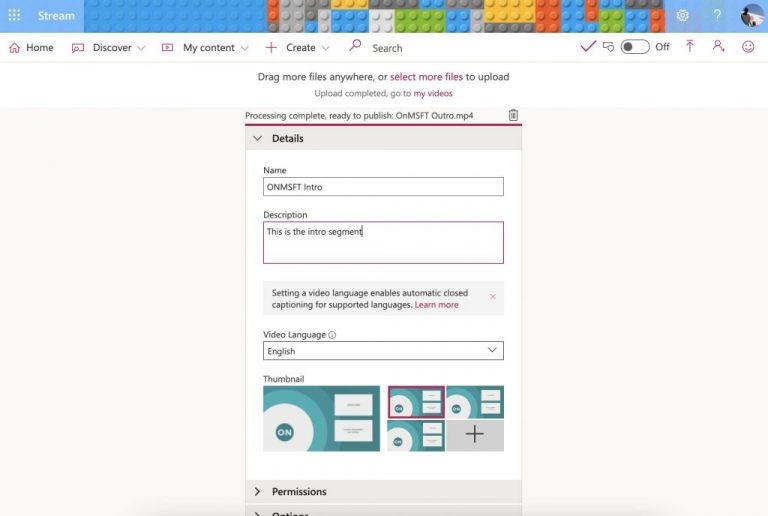
Освен да гледате записани срещи на Teams, Stream също ви позволява да качвате свои собствени видеоклипове. Това е полезно, ако имате ръководство, урок или предварително записан бриф за среща, който искате да споделите вътрешно с вашите колеги или ученици.
За да направите това, щракнете върху знака + Създаване в горната част на уеб страницата в Microsoft Stream. След това изберете Качване на видео. Малко като YouTube, след това ще получите изскачащ прозорец, който ви подканва да попълните определена информация, като име на видеоклипа, описание, език. Можете също да зададете разрешения, за да го споделите само с определени хора. Когато приключите, можете да щракнете върху Публикуване. След това видеоклипът ще се покаже в потока за гледане от всеки във вашата организация или всеки, на когото дадете достъп.
Създаване на канал в поток и добавяне на видеоклипове към Teams
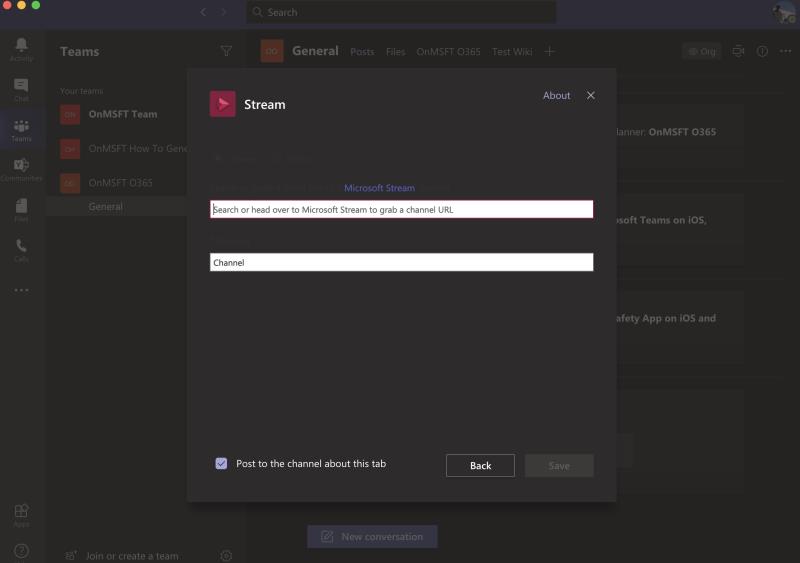
Качването на видеоклипове в Stream е едно нещо, но знаете ли, че можете също да създадете канал в Stream и след това да го добавите към Teams? Това помага да се улесни откриването на съдържанието, което качвате за вашите колеги или ученици. Ето какво трябва да знаете.
Първо, има създаване на канал. Подобно на YouTube, каналът ви позволява да създадете център за вашите видеоклипове. Можете да създадете канал само с няколко прости стъпки. За да създадете нов канал, щракнете върху знака + Създаване в горната част на уеб страницата. След това изберете Канал. След това можете да въведете име и описание на канала. Ако желаете, можете също да изберете кой има достъп до новия канал, въпреки че в повечето случаи е най-добре да го оставите като канал за цялата компания. Можете също да качите изображение на канал, ако е необходимо. Не забравяйте да запазите връзката към канала за бъдещи справки. Винаги можете да се върнете към своя канал, като щракнете върху Моето съдържание и след това върху Канали.
След като бъде създаден канал, можете да го добавите към Teams в няколко стъпки. Първо, щракнете върху бутона Добавяне на раздел (това е + ) до вашия канал в Teams, в горната част. След това от списъка изберете Поток. Добавете името към полето за име на раздела и след това копирайте и поставете връзката към видеоклип или канал за поточно предаване.
Вижте другите ни ръководства за повече
Използването на Stream е само началото за Microsoft 365. Покрихме и много други теми. Разказахме подробно как можете да намалите умората си по време на работа с Teams , как можете да говорите в чата в Teams и много други. Кажете ни, ако имате свои собствени съвети в коментарите по-долу. И не забравяйте да разгледате нашия специален център за още новинарски истории, ръководства, инструкции и други.